Gardez vos destinataires d'e-mails privés avec la fonction Cci
- Vous souhaitez garder vos destinataires d'e-mails anonymes? Ensuite, vous trouverez la fonctionnalité BCC dans les e-mails intrigante.
- Voici comment fonctionne la fonction BCC, comment l'utiliser et quand l'utiliser.

- Gérez TOUS vos e-mails dans une seule boîte de réception
- Facile à intégrer des applications populaires (Facebook, Todoist, LinkedIn, Dropbox, etc.)
- Accédez à tous vos contacts depuis un seul environnement
- Débarrassez-vous des erreurs et des données de messagerie perdues
Courriel facile et beau
Si vous avez toujours voulu tenir quelqu'un au courant lors de l'envoi d'e-mails mais que vous ne vouliez pas que les autres sachent qu'ils recevaient des communications, alors vous venez de découvrir la copie carbone invisible.
Le champ BCC se trouve dans la plupart des clients de messagerie, y compris Gmail, Yahoo Mail et Outlook. Alors qu'est-ce que c'est, et comment ça marche? Restez avec nous pendant que nous déballons comment le faire fonctionner pour vous.
Qu'entend-on par copie carbone invisible?
La copie carbone invisible (Cci) est une fonctionnalité de votre client de messagerie qui vous permet d'envoyer des e-mails à plusieurs destinataires sans leur faire savoir qu'ils ont été copiés.
C'est une fonctionnalité utile lorsque vous souhaitez envoyer un e-mail à quelqu'un qui reçoit également le message mais que vous ne voulez pas que cette personne sache qui d'autre a reçu le message. En termes plus simples, c'est un moyen de cacher la liste des destinataires à tout le monde sauf à vous au lieu de création de groupes de messagerie.
Alors, quels sont les avantages de l'utilisation de la fonctionnalité Cci dans un e-mail? Voici quelques-uns :
- C'est un excellent moyen d'envoyer des informations sensibles telles que des informations personnelles ou financières tout en permettant aux personnes qui en ont besoin d'y accéder de les voir.
- Vous pouvez protéger la vie privée d'autres personnes en gardant leurs adresses e-mail anonymes lorsque vous répondez à un grand nombre de personnes.
- C'est un bon moyen d'éviter d'obtenir des réponses indésirables de la part de personnes qui ne sont pas intéressées par le contenu de votre e-mail.
- Vous pouvez également éviter votre e-mail signalé comme spam, surtout lorsque vous l'envoyez à de nombreuses personnes.
Que se passe-t-il si quelqu'un répond à un e-mail en Cci?
Dans un e-mail, vous trouverez généralement trois champs; À, CC et BCC. L'expéditeur de l'e-mail peut choisir d'ajouter des destinataires à tous ces champs. Tout le monde dans le fil de discussion peut voir n'importe qui dans les champs À et CC, mais ils ne peuvent pas voir ceux dans le champ BCC.
Ceux qui se trouvent dans le champ BCC peuvent également voir ces champs mais ne peuvent accéder à aucun autre destinataire dans le champ BCC. En ce qui concerne les réponses, cela peut aller de deux manières;
- Si quelqu'un dans le champ À ou CC choisit de répondre, il ne sera envoyé qu'à l'expéditeur de l'e-mail. Cependant, s'ils choisissent l'option Répondre à tous, l'e-mail sera envoyé à tous ceux qui se trouvent dans les champs À et CC. Les destinataires du champ Cci seront omis; seul l'expéditeur peut les ajouter à nouveau lors de la réponse.
- Si quelqu'un dans le champ Cci répond, l'e-mail n'atteindra que l'expéditeur de l'e-mail. Donc qui voit la réponse tout à un BCC? Si quelqu'un dans le champ BCC choisit l'option de réponse à tous, son identité sera révélée à tous ceux dans les champs À et CC.
Le champ BCC est présent dans la plupart des clients de messagerie, alors regardons quelques-uns des meilleurs.
Comment fonctionne le CCC ?
1. Perspectives
- Connectez-vous à votre Compte de messagerie Outlook.
- Accédez au volet de gauche et cliquez sur Nouveau courrier.

- Clique sur le Cci option et ajoutez les destinataires en conséquence.

Si tu désactiver l'option Répondre à tous dans Outlook, cela signifie que toutes les communications ne passeront que par vous.
2. Gmail
- Connectez-vous à votre Compte de messagerie Gmailount.
- Accédez au volet de gauche et cliquez sur Composer.
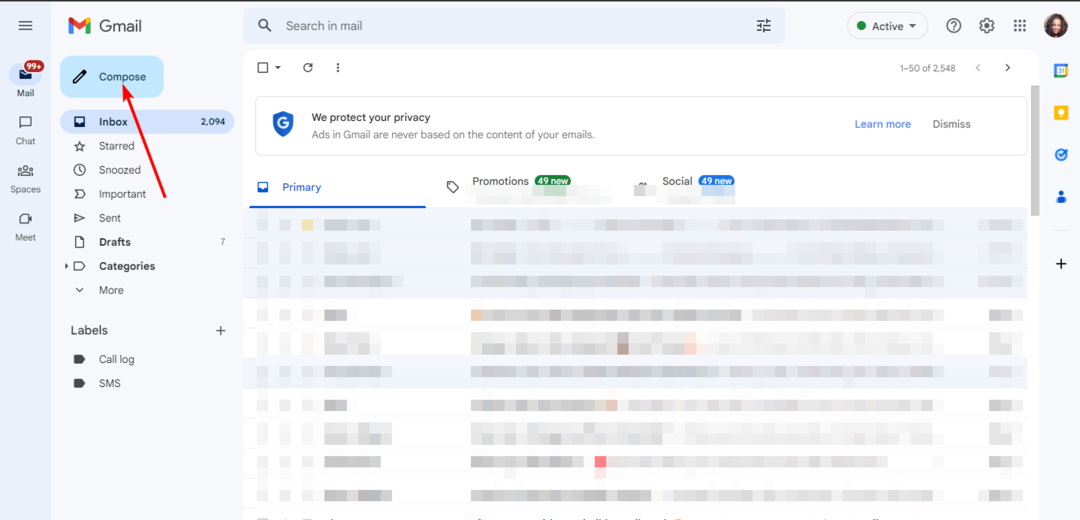
- Clique sur le Cci option et ajoutez les destinataires en conséquence.
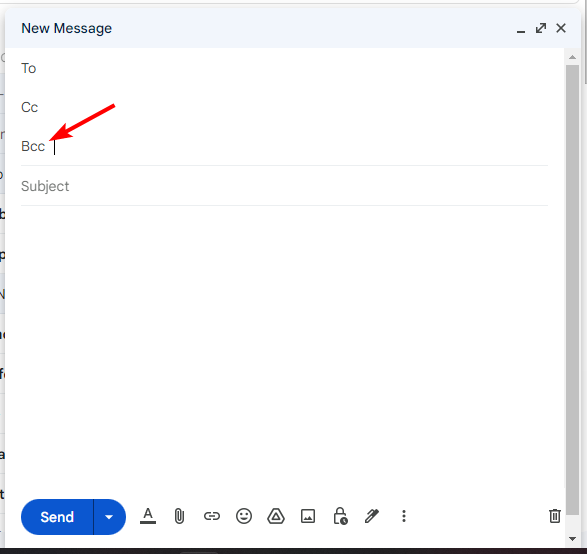
- Créez un e-mail et appuyez sur envoyer.
- Ce message n'a pas été téléchargé depuis le serveur [Réparer]
- Comment définir la règle Outlook pour enregistrer les pièces jointes dans un dossier
3. Yahoo
- Connectez-vous à votre Compte de messagerie Yahoo.
- Accédez au volet de gauche et cliquez sur Composer.

- Clique sur le Cci option et ajoutez les destinataires en conséquence.
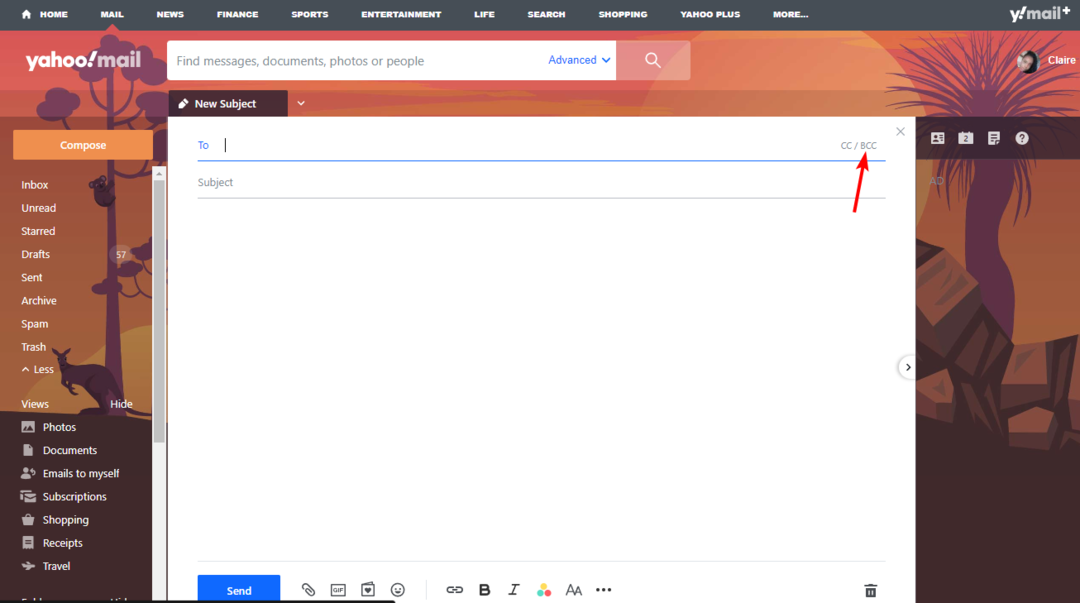
Quelle est la différence entre CC et BCC ?
CC (copie carbone) et BCC (copie carbone invisible) sont les deux adresses e-mail que vous pouvez inclure lors de l'envoi d'un e-mail.
Un CC est une copie envoyée à quelqu'un qui n'est pas le destinataire principal du message, mais l'expéditeur souhaite l'implication du ou des destinataires CC.
Cela signifie que le destinataire secondaire voit l'expéditeur et le nom du destinataire principal sur le message. Cci est utilisé lorsque vous souhaitez que quelqu'un reçoive une copie d'un e-mail sans que personne d'autre ne sache qu'il l'a reçu.
Par exemple, si vous souhaitez envoyer un e-mail à plusieurs personnes en privé, utilisez le champ BCC au lieu de CC. La différence entre eux est que BCC ne sera pas visible pour le destinataire de l'e-mail dans les champs To et CC.
Alors, pouvez-vous envoyer un e-mail avec uniquement BCC? Non. Un e-mail doit avoir un destinataire principal dans le champ À. Malheureusement, seul l'expéditeur peut voir la liste des destinataires BCC.
Pour limiter qui voit vos e-mails, Outlook dispose d'une fonctionnalité qui empêche le transfert d'e-mails, vous voudrez peut-être l'utiliser. Découvrez également comment vous pouvez envoyer un email sécurisé avec Outlook dans notre guide expert.
J'espère que vous savez maintenant comment utiliser BCC dans les e-mails. Faites-nous part de votre expérience avec cette fonctionnalité si vous l'avez déjà utilisée.
Vous avez toujours des problèmes? Corrigez-les avec cet outil :
SPONSORISÉ
Si les conseils ci-dessus n'ont pas résolu votre problème, votre PC peut rencontrer des problèmes Windows plus profonds. Nous recommandons télécharger cet outil de réparation de PC (évalué Excellent sur TrustPilot.com) pour y répondre facilement. Après l'installation, cliquez simplement sur le Lancer l'analyse bouton puis appuyez sur Tout réparer.

![Les meilleures offres Mailbird à ne pas manquer [Guide 2021]](/f/74c8dc9ce89f06fb99d6afdc4ff02285.jpg?width=300&height=460)
